Come dare indicazioni vocali su iPhone

Scopri come impostare le indicazioni vocali su iPhone con questo guida dettagliata che esplora Apple Maps e Google Maps.

È un errore che il tuo iPhone abbia perso improvvisamente tutti i colori, lasciando solo immagini in bianco e nero? Non preoccuparti, questo non è assolutamente un errore. Lo schermo dell'iPhone in bianco e nero è solo perché tu o qualcun altro avete regolato accidentalmente il filtro colore sul dispositivo. Quantrimang ti guiderà a disattivare lo schermo in bianco e nero su iPhone proprio sotto.
Indice dell'articolo
L'attivazione accidentale di un filtro sul tuo iPhone farà sì che lo schermo diventi bianco e nero. Quindi prova a seguire i metodi seguenti per gestire rapidamente questa situazione.
L'attivazione del filtro colore sul tuo iPhone renderà lo schermo in bianco e nero. Quindi quello che devi fare per riportare il telefono alla normale modalità colore è disattivare il filtro colore.
Passo 1
Vai alle impostazioni. Seleziona Accessibilità.
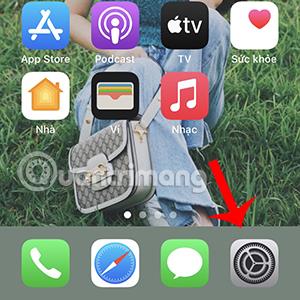
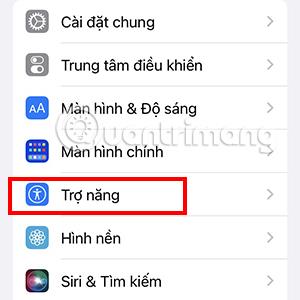
Passo 2
Fare clic su Visualizzazione e dimensione carattere.

Passaggio 3:
Scorri la pagina verso il basso fino alla sezione Filtri colorati. Nel caso in cui il tuo telefono sia in modalità bianco e nero, la sezione Filtro colore verrà attivata. Pertanto, devi solo disattivare questa modalità e il gioco è fatto.
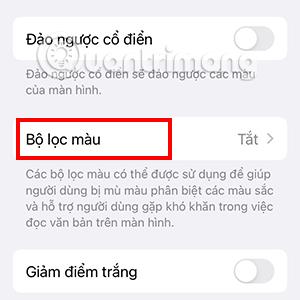

Se il metodo sopra descritto non funziona, potrebbe essere perché stai utilizzando la modalità Zoom per applicare un filtro colorato. Seguire le istruzioni riportate di seguito per disattivare questa modalità.
Passo 1
Vai su Impostazioni sul tuo iPhone, scorri verso il basso e seleziona Accessibilità.
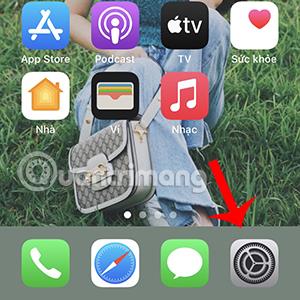
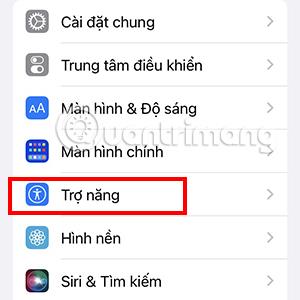
Passo 2
In Accessibilità , seleziona Zoom . Nel caso in cui il tuo iPhone sia in modalità schermo in bianco e nero, la modalità Zoom sarà abilitata. Tutto quello che devi fare è disattivare questa modalità.
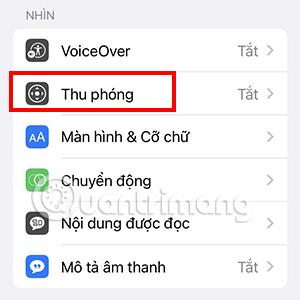
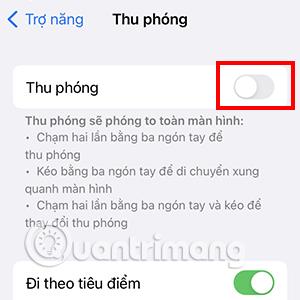
Quindi il tuo telefono può tornare alla normale modalità colore.
Passaggio 3
Se desideri comunque utilizzare la modalità zoom per il tuo telefono, nella sezione Zoom, scorri leggermente verso il basso e seleziona Filtro zoom.
Se il tuo telefono è in modalità bianco e nero, questa sezione sarà spuntata nella casella grigia . Pertanto, devi solo selezionare Nessuno per disattivare la modalità bianco e nero.


Un altro modo che puoi applicare per ripristinare il colore del tuo iPhone è ripristinare le impostazioni di fabbrica del dispositivo. Questa azione disattiverà completamente le funzionalità che rendono lo schermo del telefono in bianco e nero.
Tuttavia, va notato che questa azione ripristinerà anche tutte le impostazioni sul telefono.
Sopra sono riportati 3 modi per aiutare lo schermo del telefono in bianco e nero a tornare alla normalità. Nel caso in cui questi metodi non siano efficaci, potrebbe essere necessario considerare problemi hardware come errori dello schermo, errori della scheda madre ... Contattare il centro garanzia per supporto durante il controllo.
Inoltre, è anche importante notare che le applicazioni di terze parti non possono trasformare lo schermo del tuo iPhone in bianco e nero, quindi non devi preoccuparti che si tratti di un errore dell'applicazione. È probabile che ciò accada solo se hai effettuato il jailbreak del tuo iPhone.
Scopri come impostare le indicazioni vocali su iPhone con questo guida dettagliata che esplora Apple Maps e Google Maps.
Scopri come cambiare la schermata di chiamata su iPhone con iOS 17, migliorando la tua esperienza di chiamata.
Scopri come associare il tuo iPhone a un computer Linux utilizzando KDE Connect, un
Scopri come utilizzare la modalità Picture-in-Picture in Microsoft Edge su iPhone e iPad per guardare video mentre navighi utilizzando PIP.
Scopri la posizione e l
Scopri come trovare e taggare le note sull’iPhone grazie alle nuove funzionalità di iOS 15. Utilizza i tag per gestire le tue note in modo scientifico e veloce.
Quando si esegue l'aggiornamento a iOS 16, l'app Mail su iOS 16 verrà aggiornata con la possibilità di richiamare le email quando inviate con un orario selezionabile.
iOS 16 offre molte funzionalità per personalizzare la schermata di blocco dell'iPhone. E l'immagine della schermata di blocco dell'iPhone ha anche la possibilità di ritagliare direttamente l'immagine, regolando l'area dell'immagine come preferisci.
Hai effettuato con successo il jailbreak del tuo iPhone? Congratulazioni, il passo più difficile è finito. Ora puoi iniziare a installare e utilizzare alcune modifiche per vivere il tuo iPhone come mai prima d'ora.
Per coloro che hanno familiarità con il pulsante Home delle versioni precedenti di iPhone, forse il passaggio a uno schermo edge-to-edge creerà un po' di confusione. Ecco come utilizzare il tuo iPhone senza pulsante Home.








